Automatisk rapportering
Hvis du tenker på hvor smart det ville være hvis Xena automatisk kunne sende en balanserapport hver måned, er funksjonen 'Automatisk rapportering' det du leter etter.
Med 'Automatisk Rapportering' kan Xena generere ønskede rapporter og sende dem på e-post til ønskede mottakere. Rapporter som kan konfigureres for automatisk rapportering inkluderer:
- Balanse
- Spesifikasjon av finanskonto
- Saldooversikt
- Partnernsaldo, aldersfordelt
Oppsett av automatisk rapportering
Oppsettet gjøres via menyen Oppsett > Utskrifter, velg fanen 'Automatisk rapportering'.
- Trykk på knappen 'Opprett ny' eller rediger en eksisterende rapport
- Fyll ut en beskrivelse
- Velg datoen for neste kjøring
- Velg rapportens intervall
- Skriv inn mottakerens e-postadresse. Du kan legge til flere mottakere ved å trykke 'Legg til abonnement'
Rapporten genereres alltid for den forrige perioden. For eksempel, hvis kjøringsdatoen er i januar og det er valgt et intervall på 1 måned, blir rapporten for desember måned generert. Hvis intervallet er tre måneder, blir rapporten generert for de siste tre månedene.
Når datoen for neste kjøring nærmer seg, sender Xena automatisk en e-post til mottakeren med den relevante PDF-rapporten som vedlegg. Det sendes en separat e-post for hver rapport som er konfigurert for automatisk rapportering.
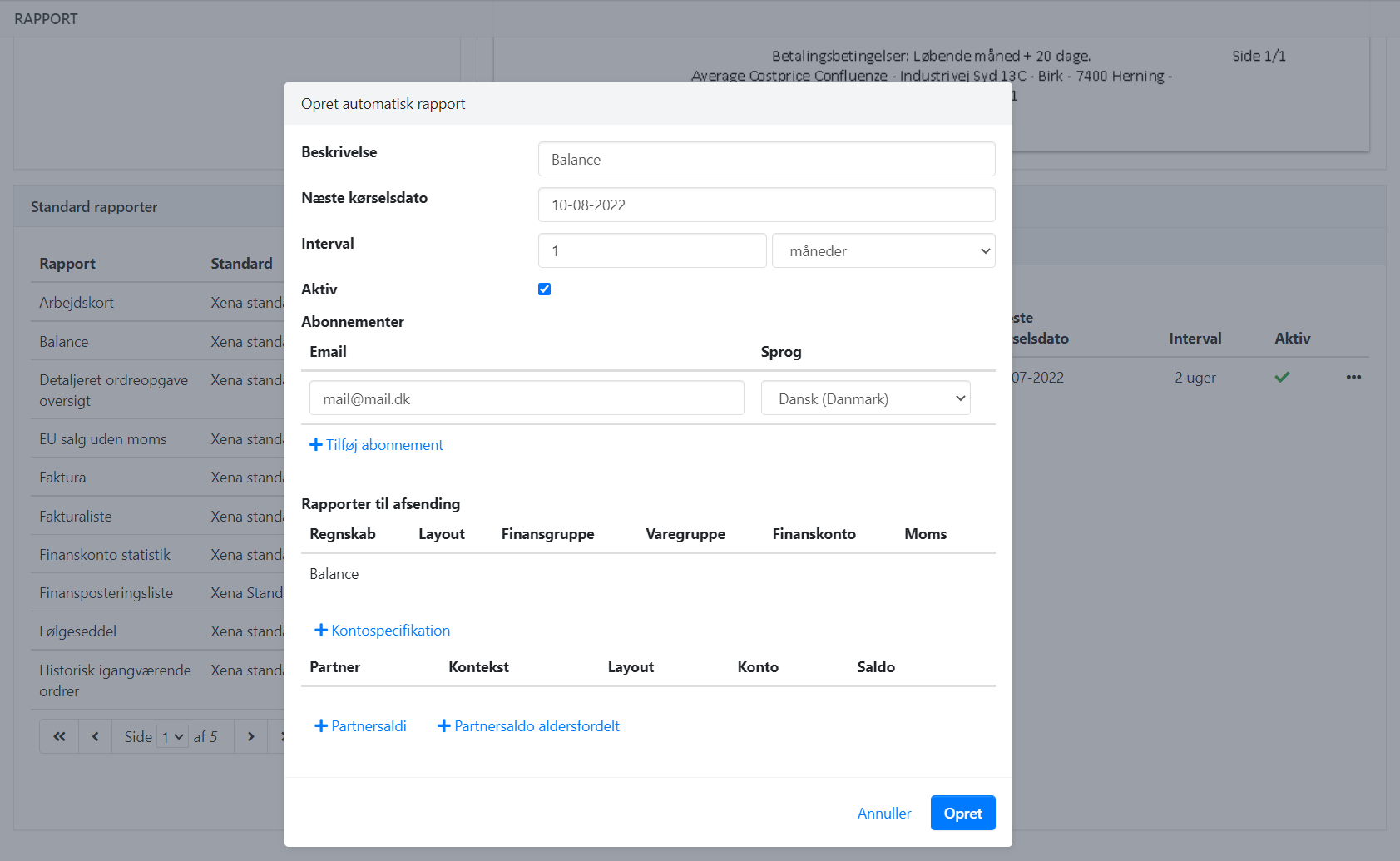
Deaktivering av automatisk rapportering
Automatisk rapportering deaktiveres hvis:
- 'Neste kjøringsdato' for rapporten er i en lukket regnskapsperiode, eller
- Det ikke er opprettet et regnskapsår for 'Neste kjøringsdato'
Når du har åpnet perioden eller opprettet regnskapsåret, må du manuelt aktivere automatisk rapportering igjen.
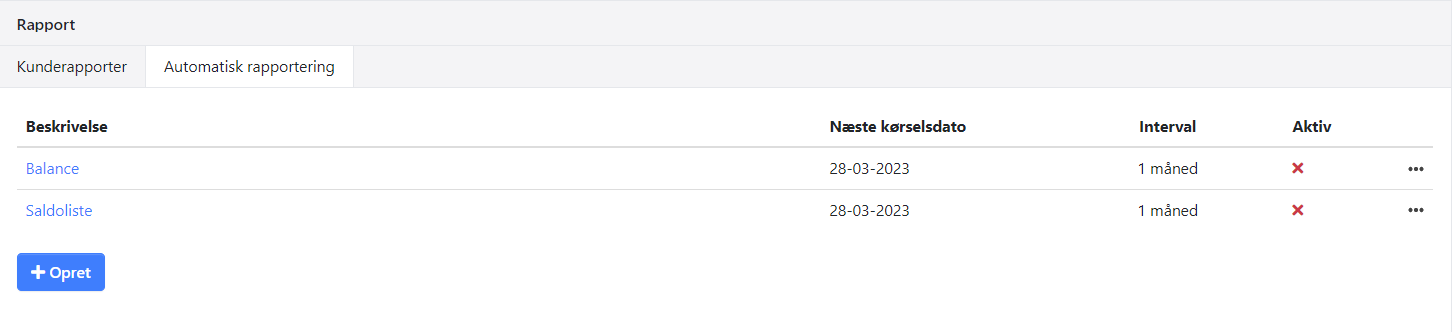
- Oppdatert




